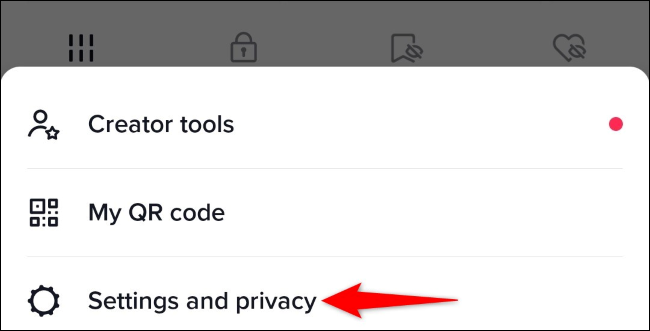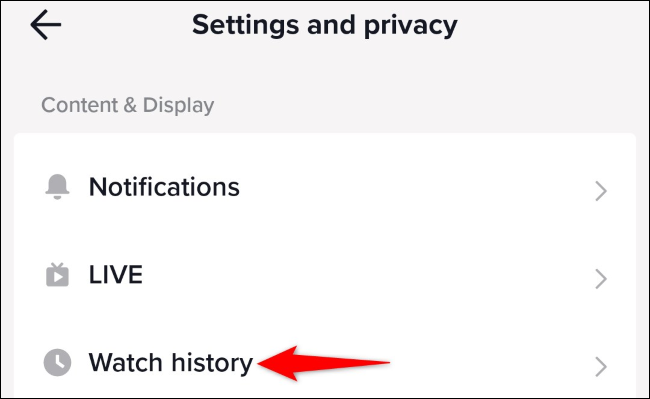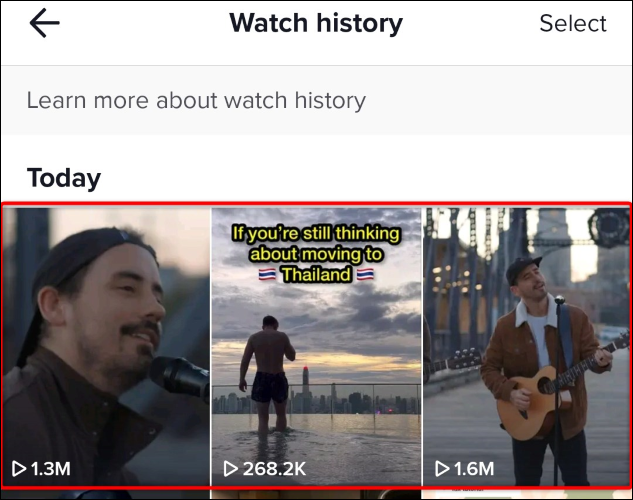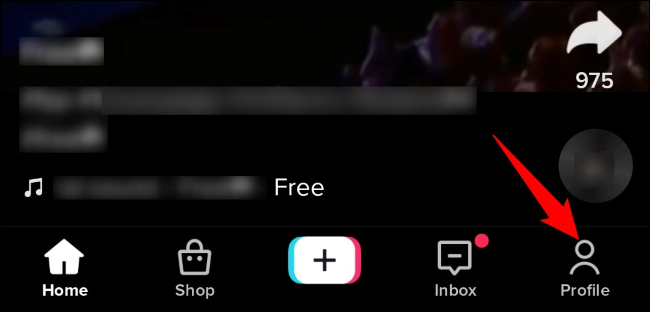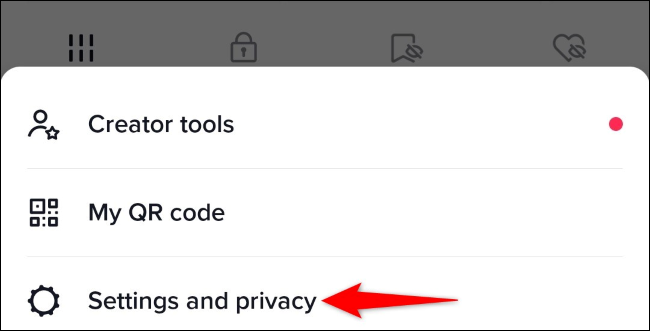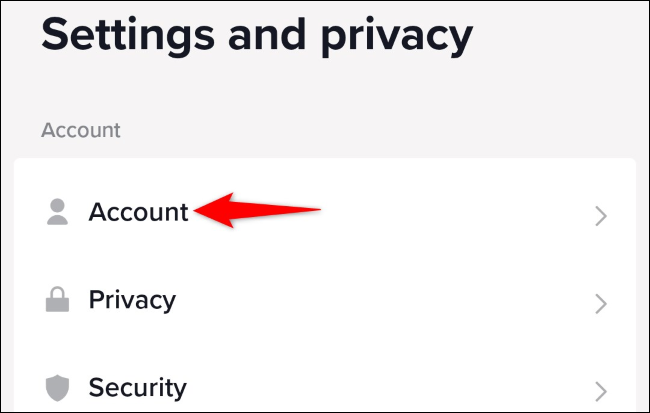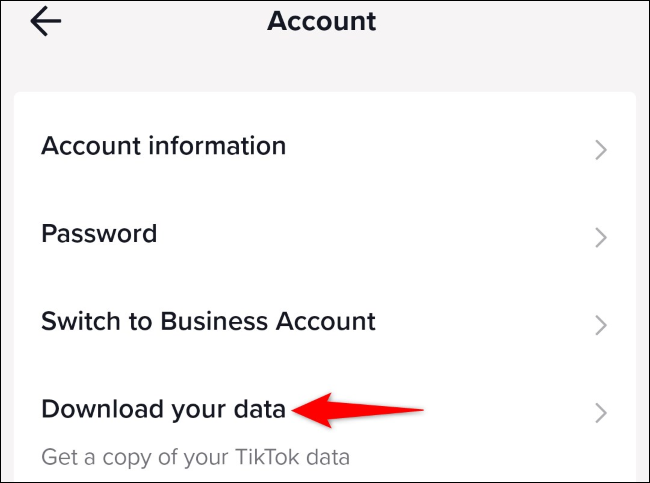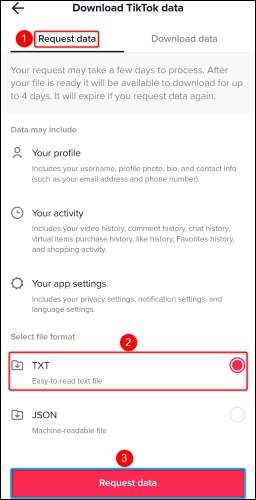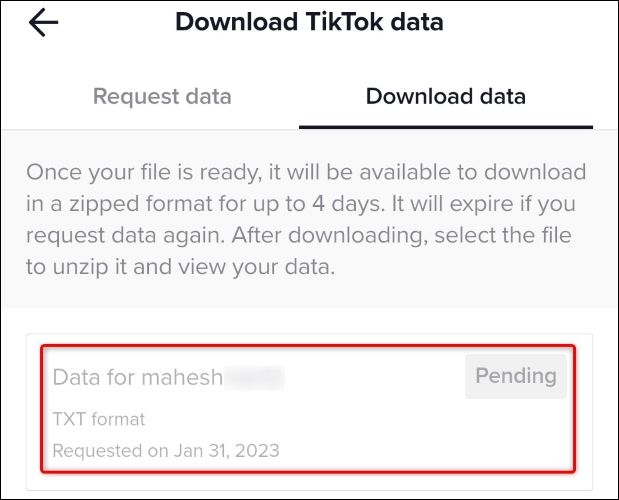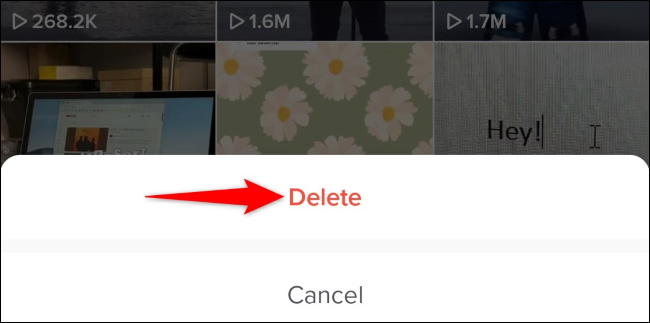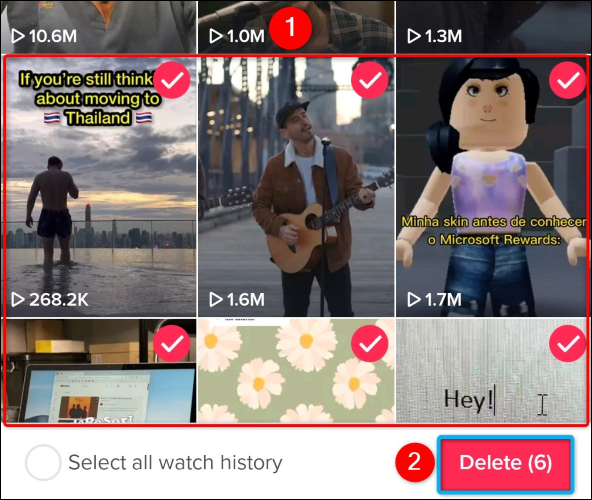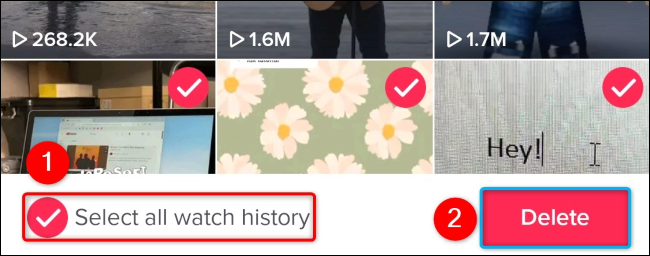Sådan ser du (og sletter) din TikTok-visningshistorik:
Hvis du vil finde alle de videoer, du har set for nylig på TikTok Din videooptagelse er kun et par klik væk. Se, download og slet nemt din TikTok-afspilningshistorik på din iPhone, iPad eller Android-telefon. Sådan gør du.
Hvilke data indeholder TikTok-visningshistorikken?
TikTok urhistorik fører en liste af alle videoer som du har set på platformen inden for de seneste 180 dage. Du kan klikke på en video på historiksiden for at se den, som om du så den for første gang.
Bemærk, at ingen er inkluderet Live videoer eller historier i din visningshistorik, så du vil ikke se den på historiksiden.
Du kan også rydde din visningshistorik, hvis du ikke vil beholde en liste over det indhold, du har set. Dette vil være en permanent procedure, hvilket betyder, at du ikke vil være i stand til at gendanne din visningshistorik i fremtiden, hvis du ønsker det. Du får heller ikke denne slettede afspilningshistorik, når du downloader data din konto fra platformen.
Sådan ser du din TikTok-visningshistorik
For at se det indhold, du har set, skal du først starte TikTok-appen på din telefon og vælge "Profil" i den nederste bjælke.
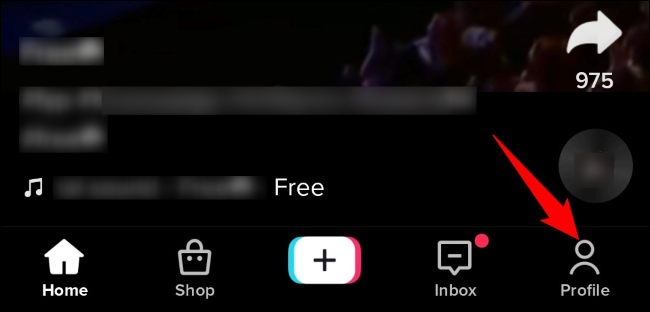
Klik på din profilside i øverste højre hjørne hamburger menu (tre vandrette linjer) og vælg "Indstillinger og privatliv" i menuen.
Vælg Afspilningshistorik i afsnittet Indhold og visning.
Siden Afspilningshistorik åbnes, som viser en liste over de videoer, du har set inden for de seneste 180 dage. Rul ned på siden for at se alle de videoer, du har set.
Hvis du vil afspille en video på denne liste, skal du blot klikke på den video, og den begynder at afspille.
Sådan downloader du listen over TikTok-videoer, du har set
Hvis du vil gemme listen over TikTok-videoer, du har set, kan du bede TikTok om at give dig din kontodatafil. Ligesom download af kontodata Google و Facebook Denne fil vil indeholde din visningshistorik samt en masse andre data knyttet til din konto.
For at få det skal du starte TikTok på din telefon og vælge "Profil" i nederste højre hjørne.
På den næste skærm, i øverste højre hjørne, skal du trykke på hamburgermenuen (tre vandrette linjer) og vælge Indstillinger og privatliv.
Vælg en konto."
Vælg "Download dine data".
På siden Download TikTok-data skal du øverst trykke på fanen Anmod om data. Dernæst skal du i sektionen "Vælg filformat" vælge " TXT for at få en tekstfil, der indeholder dine kontooplysninger.
Indsend endelig din downloadanmodning ved at klikke på Anmod om data nederst.
TikTok modtager din downloadanmodning, og det vil tage et par dage at behandle den (det kan også være hurtigere end det). Du kan kontrollere status for din applikation ved at bruge fanen Datadownload på TikTok Data Download-siden. Du vil downloade datafilen fra denne side, når den er tilgængelig.
Og det er det. Den downloadede fil vil indeholde din TikTok-afspilningshistorik.
Sådan sletter du visningshistorik på TikTok
Vil du fjerne en bestemt video, flere videoer eller alle videoer fra din TikTok-visningshistorik? Hvis det er tilfældet, skal du gå til din visningshistorikside og fjerne alt indhold, du ikke længere ønsker der.
For at gøre dette skal du på din TikTok-profil trykke på hamburgermenuen og gå til Indstillinger og privatliv > Afspilningshistorik.
På denne side kan du slette en enkelt video fra din historie ved at trykke og holde på den video. Vælg derefter Slet på den prompt, der åbnes.
For at slette flere videoer fra din afspilningshistorik skal du trykke på Vælg i øverste højre hjørne af skærmen. Tryk derefter på de videoer, du ønsker at fjerne, og vælg "Slet (X)" i nederste højre hjørne af appen. ("X" er antallet af videoer, du har valgt).
Hvis du vil rydde hele din visningshistorik, skal du trykke på Vælg i øverste højre hjørne af skærmen. Nederst skal du aktivere Vælg alle afspilningshistorik og vælge Slet.
I den åbnede prompt skal du vælge "Slet" og TikTok Fjern det eller de valgte videoklip. fra din visningshistorik.
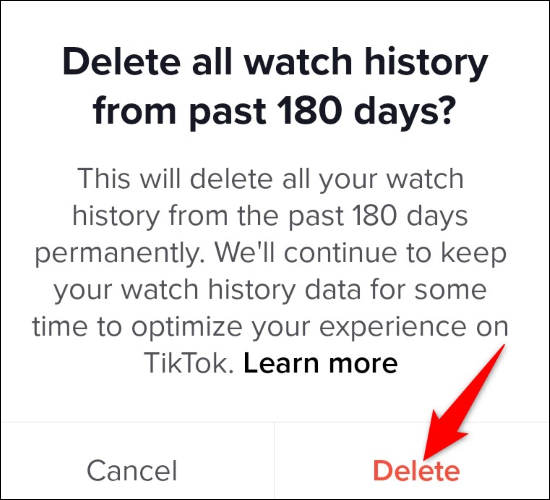
Din TikTok-liste er ren. Mens du er i gang, så find ud af hvordan Slet YouTube-afspilningshistorik og scorede Instagram-søgning og scorede Google søgelinje .